Czym jest VPN? Zalety i wady wirtualnej sieci prywatnej VPN

Czym jest VPN, jakie są jego zalety i wady? Omówmy z WebTech360 definicję VPN oraz sposób zastosowania tego modelu i systemu w praktyce.
Jeśli Twój komputer ma problemy uniemożliwiające uruchomienie, takie jak ciągły niebieski ekran śmierci (BSoD) , wciąż masz nadzieję. Weź pendrive'a, a ten artykuł pokaże Ci, jak to naprawić.
Przed naprawą systemu Windows
Potrzebujesz sprawnego komputera z systemem Windows, dysku USB i stabilnego połączenia internetowego . Dysk flash musi mieć co najmniej 8 GB; ten proces usunie wszystkie dane z dysku, dlatego upewnij się, że wykonałeś kopię zapasową wszystkich istniejących plików. Połączenie internetowe jest niezbędne do pobrania narzędzia do tworzenia nośników i obrazu systemu operacyjnego, który utworzy rozruchowy dysk USB.
Utwórz rozruchowy nośnik USB z systemem Windows
Narzędzie do tworzenia nośników to kreator, który poprowadzi Cię przez proces tworzenia rozruchowego nośnika USB. Możesz go pobrać ze strony pobierania systemu Windows 11 na działającym komputerze: Przejdź do sekcji „Utwórz nośnik instalacyjny systemu Windows 11” i kliknij „Pobierz teraz” .
Teraz podłącz USB do działającego komputera. Uruchom pobrane narzędzie do tworzenia multimediów i zaakceptuj regulamin. Na ekranie „Wybierz język i edycję” upewnij się, że wszystko jest w porządku (np. angielski i Windows 11 ), a następnie kliknij „Dalej” .
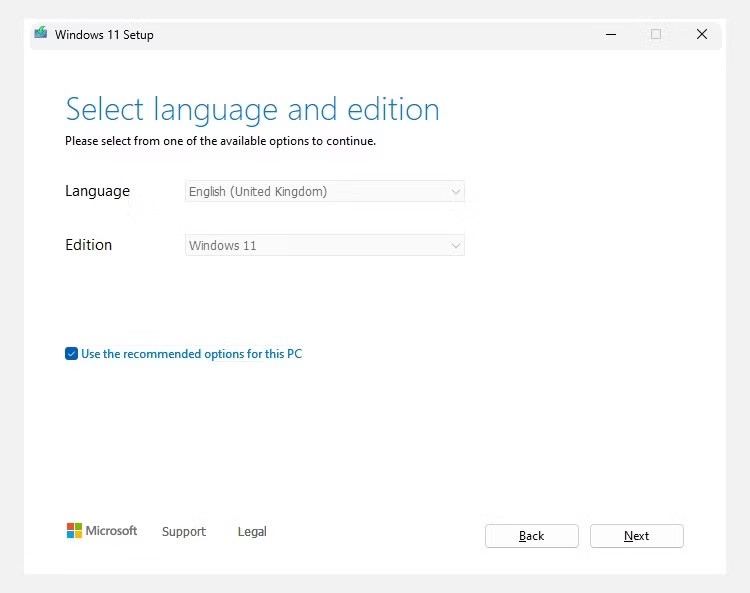
Wybierz dysk flash USB i kliknij Dalej .
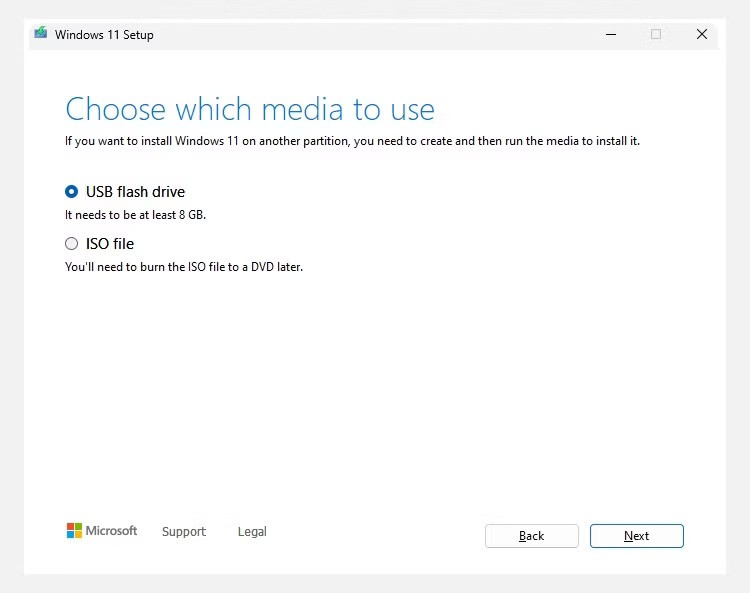
Następnie wybierz dysk USB, którego chcesz użyć (pamiętaj, że ten proces spowoduje wyczyszczenie dysku USB) i ponownie kliknij Dalej . Poczekaj, aż narzędzie Media Creation Tool zakończy konfigurację.
Uruchom system Windows z USB
Podłącz USB do komputera, który ma problemy, uruchom go i naciśnij klawisz otwierający ustawienia BIOS/UEFI. W wielu komputerach klawisz ten to F10 , ale możesz nacisnąć Esc, Del, F1 lub F2 . Następnie wybierz USB jako tymczasowe urządzenie rozruchowe.
Na komputerach HP należy nacisnąć klawisz ESC po wyświetleniu logo HP, aby przejść do Ustawień uruchamiania. Następnie należy nacisnąć klawisz F9 , aby otworzyć ekran Menu rozruchu i wybrać opcję USB z listy opcji rozruchu.
Na pierwszych dwóch ekranach z prośbą o wybór języka, waluty i klawiatury klikaj Dalej , aż dojdziesz do ekranu Wybierz opcję konfiguracji . Wybierz Napraw mój komputer i kliknij Dalej . Następnie kliknij Rozwiązywanie problemów > Opcje zaawansowane , aby uzyskać dostęp do ekranu Zaawansowane opcje rozruchu.
Korzystanie z narzędzi naprawczych
Do naprawy komputera potrzebujesz tylko następujących narzędzi: Naprawy systemu podczas uruchamiania , Przywracania systemu , Wiersza poleceń i Odinstaluj aktualizacje . Nie martw się, są one dość proste w użyciu.
Naprawa rozruchu
Narzędzie do naprawy systemu podczas uruchamiania to najbardziej prawdopodobna opcja rozwiązania problemów z uruchamianiem. To narzędzie skanuje system w poszukiwaniu problemów, które uniemożliwiają jego prawidłowe uruchomienie. Następnie próbuje naprawić uszkodzone pliki systemowe, rekordy rozruchowe i inne ważne komponenty, aby komputer znów działał.
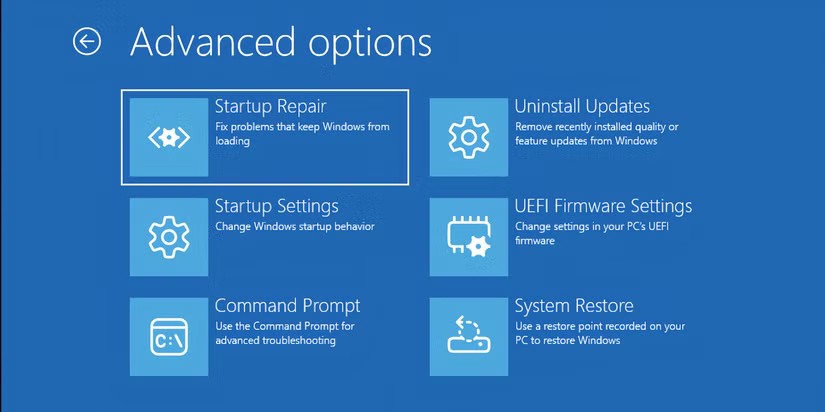
Aby z niej skorzystać, kliknij opcję Naprawa systemu podczas uruchamiania i wybierz system operacyjny, który chcesz naprawić. Jeśli skonfigurujesz wiele systemów operacyjnych do jednoczesnego uruchomienia, zobaczysz więcej niż jeden system.
Narzędzie rozpocznie diagnostykę problemu na komputerze. Jeśli znajdzie punkty przywracania, pojawi się ekran z informacją o rozwiązaniu problemu. Wystarczy ponownie uruchomić komputer, aby sprawdzić, czy błąd został naprawiony. Jeśli narzędzie do naprawy systemu podczas uruchomienia nie zadziała, możesz wypróbować inne opcje.
Przywracanie systemu
Przywracanie systemu umożliwia korzystanie z punktów przywracania systemu, czyli migawek komputera z systemem Windows, które umożliwiają przywrócenie komputera do pierwotnego stanu. System Windows automatycznie tworzy te punkty przywracania przed wprowadzeniem poważniejszych zmian w systemie, takich jak instalacja aktualizacji systemu Windows lub niektórych typów oprogramowania lub sterowników. Punkt przywracania systemu można również utworzyć ręcznie.
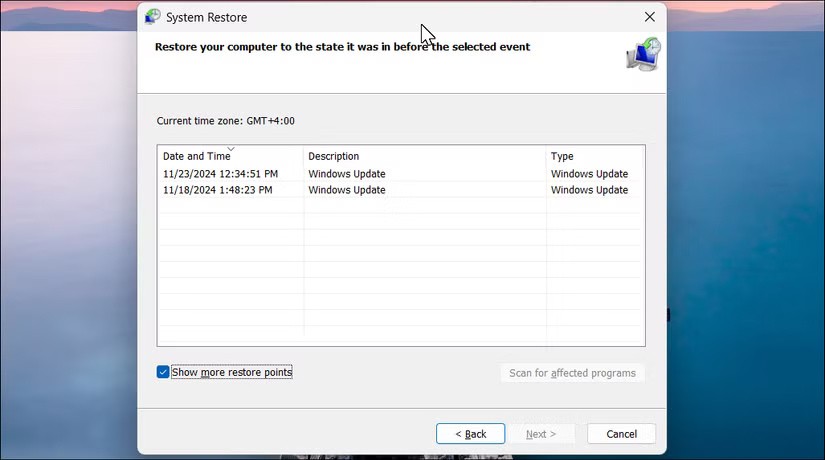
Aby użyć punktu przywracania systemu, kliknij „Przywracanie systemu” i postępuj zgodnie z instrukcjami kreatora, aby znaleźć i zastosować punkt przywracania. Miejmy nadzieję, że to przywróci komputer do działania, zwłaszcza jeśli problem wystąpił niedawno po wprowadzeniu określonej zmiany.
Wiersz poleceń
Opcja Wiersza poleceń , jak sama nazwa wskazuje, otwiera wbudowany interfejs poleceń systemu Windows. Najbardziej przydatne działania, gdy komputer nie uruchamia się, to uruchomienie poleceń SFC i DISM . Pierwsze z nich skanuje system w poszukiwaniu uszkodzonych plików systemowych i zastępuje znalezione, a drugie naprawia obraz systemu Windows.
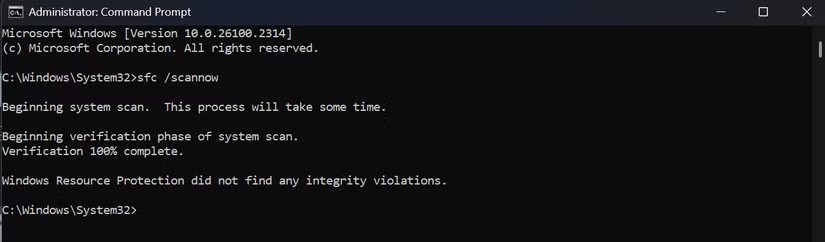
Jeśli problem pojawił się po zainstalowaniu aktualizacji systemu Windows, kliknij Odinstaluj aktualizację . Wybierz opcję Odinstaluj najnowszą aktualizację wysokiej jakości lub Odinstaluj najnowszą aktualizację funkcji . Aktualizacje wysokiej jakości to mniejsze, częstsze aktualizacje, które rozwiązują problemy z bezpieczeństwem i usuwają błędy, natomiast aktualizacje funkcji to główne wydania (obecnie wydawane raz w roku w systemie Windows 11 ), które wprowadzają nowe funkcje i zmiany.
Następnie kliknij „Odinstaluj dla systemu Windows”, aby usunąć aktualizację. Następnie uruchom ponownie komputer i sprawdź, czy problem został rozwiązany.
Jeśli wypróbowałeś już wszystkie inne sposoby, a problem nadal występuje, możesz go rozwiązać, resetując komputer z systemem Windows . Na szczęście możesz to zrobić bez utraty danych. Jeśli jednak to nie pomoże, może być konieczna ponowna instalacja systemu Windows, która usunie wszystkie dane i aplikacje. Nowa instalacja systemu Windows może rozwiązać problem, ale aby go przywrócić, konieczne będzie utworzenie kopii zapasowej danych.
Czym jest VPN, jakie są jego zalety i wady? Omówmy z WebTech360 definicję VPN oraz sposób zastosowania tego modelu i systemu w praktyce.
Zabezpieczenia systemu Windows oferują więcej niż tylko ochronę przed podstawowymi wirusami. Chronią przed phishingiem, blokują ransomware i uniemożliwiają uruchamianie złośliwych aplikacji. Jednak te funkcje nie są łatwe do wykrycia – są ukryte za warstwami menu.
Gdy już się tego nauczysz i sam wypróbujesz, odkryjesz, że szyfrowanie jest niezwykle łatwe w użyciu i niezwykle praktyczne w codziennym życiu.
W poniższym artykule przedstawimy podstawowe operacje odzyskiwania usuniętych danych w systemie Windows 7 za pomocą narzędzia Recuva Portable. Dzięki Recuva Portable możesz zapisać dane na dowolnym wygodnym nośniku USB i korzystać z niego w razie potrzeby. Narzędzie jest kompaktowe, proste i łatwe w obsłudze, a ponadto oferuje następujące funkcje:
CCleaner w ciągu kilku minut przeskanuje Twoje urządzenie w poszukiwaniu duplikatów plików i pozwoli Ci zdecydować, które z nich możesz bezpiecznie usunąć.
Przeniesienie folderu Pobrane z dysku C na inny dysk w systemie Windows 11 pomoże zmniejszyć pojemność dysku C i sprawi, że komputer będzie działał płynniej.
Jest to sposób na wzmocnienie i dostosowanie systemu tak, aby aktualizacje odbywały się według Twojego harmonogramu, a nie harmonogramu firmy Microsoft.
Eksplorator plików systemu Windows oferuje wiele opcji zmieniających sposób wyświetlania plików. Być może nie wiesz, że jedna ważna opcja jest domyślnie wyłączona, mimo że ma kluczowe znaczenie dla bezpieczeństwa systemu.
Przy użyciu odpowiednich narzędzi możesz przeskanować swój system i usunąć programy szpiegujące, reklamowe i inne złośliwe programy, które mogą znajdować się w systemie.
Poniżej znajdziesz listę oprogramowania zalecanego przy instalacji nowego komputera, dzięki czemu będziesz mógł wybrać najpotrzebniejsze i najlepsze aplikacje na swoim komputerze!
Przechowywanie całego systemu operacyjnego na pendrive może być bardzo przydatne, zwłaszcza jeśli nie masz laptopa. Nie myśl jednak, że ta funkcja ogranicza się do dystrybucji Linuksa – czas spróbować sklonować instalację systemu Windows.
Wyłączenie kilku z tych usług może znacznie wydłużyć czas pracy baterii, nie wpływając przy tym na codzienne korzystanie z urządzenia.
Ctrl + Z to niezwykle popularna kombinacja klawiszy w systemie Windows. Ctrl + Z pozwala zasadniczo cofać działania we wszystkich obszarach systemu Windows.
Skrócone adresy URL są wygodne w czyszczeniu długich linków, ale jednocześnie ukrywają prawdziwy adres docelowy. Jeśli chcesz uniknąć złośliwego oprogramowania lub phishingu, klikanie w ten link bezmyślnie nie jest rozsądnym wyborem.
Po długim oczekiwaniu pierwsza duża aktualizacja systemu Windows 11 została oficjalnie udostępniona.
Czym jest VPN, jakie są jego zalety i wady? Omówmy z WebTech360 definicję VPN oraz sposób zastosowania tego modelu i systemu w praktyce.
Zabezpieczenia systemu Windows oferują więcej niż tylko ochronę przed podstawowymi wirusami. Chronią przed phishingiem, blokują ransomware i uniemożliwiają uruchamianie złośliwych aplikacji. Jednak te funkcje nie są łatwe do wykrycia – są ukryte za warstwami menu.
Gdy już się tego nauczysz i sam wypróbujesz, odkryjesz, że szyfrowanie jest niezwykle łatwe w użyciu i niezwykle praktyczne w codziennym życiu.
W poniższym artykule przedstawimy podstawowe operacje odzyskiwania usuniętych danych w systemie Windows 7 za pomocą narzędzia Recuva Portable. Dzięki Recuva Portable możesz zapisać dane na dowolnym wygodnym nośniku USB i korzystać z niego w razie potrzeby. Narzędzie jest kompaktowe, proste i łatwe w obsłudze, a ponadto oferuje następujące funkcje:
CCleaner w ciągu kilku minut przeskanuje Twoje urządzenie w poszukiwaniu duplikatów plików i pozwoli Ci zdecydować, które z nich możesz bezpiecznie usunąć.
Przeniesienie folderu Pobrane z dysku C na inny dysk w systemie Windows 11 pomoże zmniejszyć pojemność dysku C i sprawi, że komputer będzie działał płynniej.
Jest to sposób na wzmocnienie i dostosowanie systemu tak, aby aktualizacje odbywały się według Twojego harmonogramu, a nie harmonogramu firmy Microsoft.
Eksplorator plików systemu Windows oferuje wiele opcji zmieniających sposób wyświetlania plików. Być może nie wiesz, że jedna ważna opcja jest domyślnie wyłączona, mimo że ma kluczowe znaczenie dla bezpieczeństwa systemu.
Przy użyciu odpowiednich narzędzi możesz przeskanować swój system i usunąć programy szpiegujące, reklamowe i inne złośliwe programy, które mogą znajdować się w systemie.
Poniżej znajdziesz listę oprogramowania zalecanego przy instalacji nowego komputera, dzięki czemu będziesz mógł wybrać najpotrzebniejsze i najlepsze aplikacje na swoim komputerze!
Przechowywanie całego systemu operacyjnego na pendrive może być bardzo przydatne, zwłaszcza jeśli nie masz laptopa. Nie myśl jednak, że ta funkcja ogranicza się do dystrybucji Linuksa – czas spróbować sklonować instalację systemu Windows.
Wyłączenie kilku z tych usług może znacznie wydłużyć czas pracy baterii, nie wpływając przy tym na codzienne korzystanie z urządzenia.
Ctrl + Z to niezwykle popularna kombinacja klawiszy w systemie Windows. Ctrl + Z pozwala zasadniczo cofać działania we wszystkich obszarach systemu Windows.
Skrócone adresy URL są wygodne w czyszczeniu długich linków, ale jednocześnie ukrywają prawdziwy adres docelowy. Jeśli chcesz uniknąć złośliwego oprogramowania lub phishingu, klikanie w ten link bezmyślnie nie jest rozsądnym wyborem.
Po długim oczekiwaniu pierwsza duża aktualizacja systemu Windows 11 została oficjalnie udostępniona.













